Windows 10の更新エラー0x800f0805を修正する方法

Microsoft は、セキュリティを強化し、デバイスの作業効率を向上させるために、Windows 10 の多くの更新プログラムを定期的にリリースしています。ただし、Windows ユーザーにとって、画面上に異なる識別コードが表示されるため、これが面倒になる場合があります。
Windows Updateエラー 0x800f0805 は、ここ数日で複数のユーザーが経験した問題の 1 つです。この問題はシステム障害を示しており、無視するとさらなる損害を引き起こす可能性があるため、できるだけ早く解決する必要があります。
Windows Updateエラー0x800f0805の原因
更新エラー 0x800f0805 の原因はさまざまですが、おそらく Windows Update が正常に機能しないときに表示されます。システムファイルが破損している可能性がありますが、その場合は簡単なスキャンで問題を解決できます。したがって、同じ問題に直面している場合は、以下のセクションに連絡して、以下にリストされている解決策に従ってください。このエラー コードは、次のようなメッセージによって配信されます。
Windows Updateエラー0x800f0805を解決する
Windows Updateエラー0x800f0805を修正するには、以下にリストされている解決策を試してください。
1] Windows Update トラブルシューティング ツールを実行します
- [スタート] ボタンを右クリックし、[設定]オプションを選択します。
- 「アップデートとセキュリティ」カテゴリを開き、 「トラブルシューティング」セクションにアクセスしてください。
- 右側に移動して[Windows Update]を選択します。
- [トラブルシューティング ツールを実行する]ボタンをクリックします。
- プロセスが完了するまでに時間がかかります。
- 完了したら、「次へ」ボタンをクリックします。

- 変更を有効にするには、システムを再起動します。
2] DISM ツールを使用してエラー 0x800f0805 を修正する
展開イメージのサービスと管理 (DISM) は、Windows セットアップなどの破損した Windows イメージ ファイルを修復することでエラー 0x800f0805 を修正できる組み込みアプリケーションです。通常、Windows オペレーティング システムに関連するさまざまな問題を修正できます。回避策を実行するには、次の指示に従ってください。
- Windows + R キーを押して、[ファイル名を指定して実行] ダイアログ ボックスを開きます。
- ダイアログボックスに「cmd」と入力し、Ctrl+Shift+Enter を同時に押します。
- UAC のプロンプトが表示されたら、[はい]ボタンをクリックします。
- 管理者特権でのコマンド プロンプトで、次の URL を入力し、Enter キーを押します。

- これにはしばらく時間がかかるので、忍耐強く待ってください。
3] SFCスキャンを実行する
上記の方法がうまくいかない場合は、システム ファイル チェッカー ツールを使用してこのエラーを修正してみてください。このアプリケーションを使用すると、破損した Windows システム ファイルをスキャンして復元できます。欠落または破損したシステム ファイルを修復するには、以下のセクションをお読みください –
- 管理者アクセス権でコマンド プロンプトを開きます。
- 次のページで、次のコマンドを入力します。

- Enter キーを押してシステム ファイルをスキャンします
- プロセスが完了したら、実行中のウィンドウを終了します。
- 次に、デバイスを更新してみます。
4] Windows Updateコンポーネントをリセットする
場合によっては、欠陥または破損によって更新エラー 0x800f0805 が発生することもあります。この問題を解決するには、コマンド プロンプトとそのコマンドを使用して手動でリセットする必要があります。これを実行するには、指定されたガイドラインに従ってください。
- 管理者特権でコマンド プロンプトを開きます。
- 次のコマンドを 1 つずつ入力し、それぞれの後にEnter キーを押します。
- コンピューターを再起動し、Windows オペレーティング システムの更新を試みます。
- これにより問題が解決され、Windows Update エラー コード 0x800f0805 が修正されるかどうかを確認してください。
5] Windowsメディア作成ツールを使用する
上記の回避策が何らかの理由で失敗した場合、この問題を解決する別の方法がいくつかあります。メディア作成ツールは、Windows Update に依存せずにシステムを手動で最新の状態に保つための最良の方法の 1 つです。このツールを利用する主な目的は、システム インストール用の起動可能なドライバーを作成することです。ただし、アップデートのダウンロードにも使用できます。その方法は次のとおりです –
- まず第一に、そうする必要があります。
- ダウンロードしたツールを右クリックし、[管理者として実行]を選択します。
- UAC が画面にプロンプトを表示したら、「はい」をクリックして同意します。
- 該当する通知とライセンス条項に同意します。

- 「この PC を今すぐアップグレードする」を選択し、「次へ」ボタンを押します。
6] アップデートを手動でダウンロードしてインストールする
それでも Windows Update エラー 0x800f0805 が発生する場合は、更新プログラムを手動でインストールすると確実に効果的です。このコードのエラーは主に累積的な更新プログラムで発生するため、同じ Web サイトから更新プログラムをダウンロードする必要があります。これを行うには、以下のガイドラインに従ってください。
- Win+Iを同時に使用してWindowsの設定を開きます。
- [更新とセキュリティ] > [Windows Update]セクションを選択します。
- 右側のペインに移動し、「アップデートの確認」ボタンをクリックします。
- 問題が発生したアップデートの識別コードを書き留めます。
- Edge ブラウザを使用して開きます。
- Microsoft が他のブラウザへのアクセスをブロックしたようです。
- 検索バーに識別コードを入力し、 Enterを押します。

- アップデートをダウンロードしてインストールし、Windows 10 PC を再起動します。
7] PCをリセットしてエラー0x800f0805を修正します
残念ながら、上記の解決策がどれも役に立たず、それでも更新エラー 0x800f0805 に悩まされる場合は、PC を工場出荷時の値にリセットすることができます。これは大変な作業のように思えるかもしれませんが、所要時間はわずか数分で、データが失われることはありません。Windows 10 PC をリセットするには、以下の手順を参照してください。
- Windows + I キーを使用して設定アプリを開きます。
- 「更新とセキュリティ」セクションに移動し、左側のペインから「回復」を選択します。
- 右側のペインに移動し、「開始」ボタンをクリックします。このオプションは、 「この PC をリセットする」の下にあります。
- 次に「ファイルを保持」をクリックします。

- これにより、インストールされているアプリケーションはすべて削除されますが、個人用ファイルは保持されます。
- 次に、画面上の指示に従ってプロセスを完了します。
以上です。このガイドがお役に立てば幸いです。コメントセクションでフィードバックを共有できます。



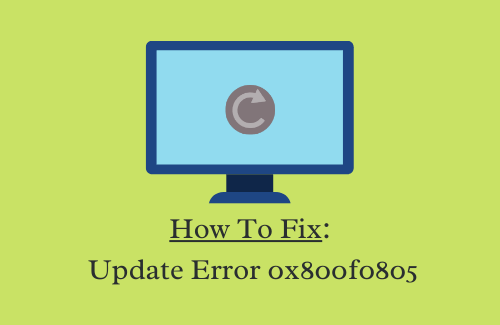
コメントを残す